win10系统清空剪切板的操作步骤
- WBOYWBOYWBOYWBOYWBOYWBOYWBOYWBOYWBOYWBOYWBOYWBOYWB转载
- 2024-03-27 22:40:17833浏览
php小编草莓带你了解Win10系统清空剪切板的操作步骤。Win10系统中,剪切板是一个极为重要的功能,存储了复制或剪切的文字、图片等内容。清空剪切板可以帮助释放系统资源,提高计算机运行效率。以下是简单的操作步骤,让你轻松清空剪切板:打开运行窗口,输入cmd并按下回车键,输入命令echo off | clip,再按下回车键即可清空剪切板内容。
1、右键点击任务栏空白处,在弹出菜单中选择【任务管理器】菜单项;如图所示:
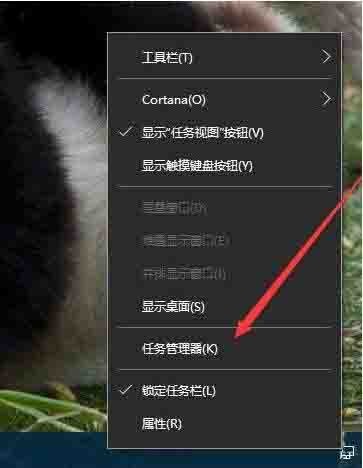
2、在打开的任务管理器窗口中,找到并选中Windows资源管理器进程,然后点击右下角的【重新启动】按钮,这样一会资源管理器就会自动重新启动,剪贴板也会自动清空了;如图所示:
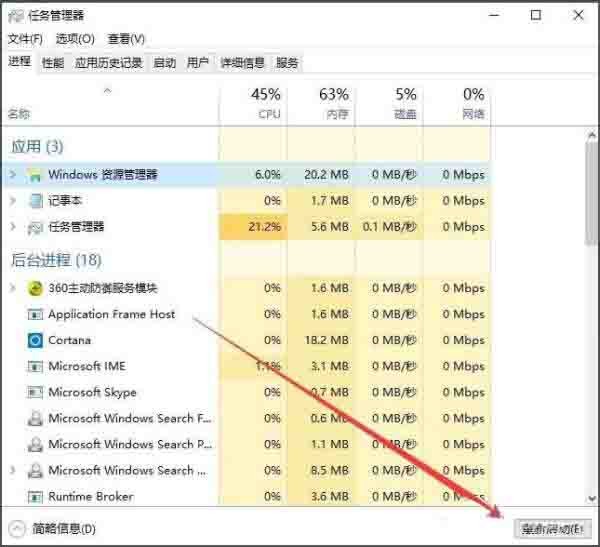
3、通过上面的方法虽然方便一些,但是在重启资源管理器的时候,你刚才打开的文件就会被关闭。其实我们可以自己建立一个清空剪贴板的快捷方式,在Win10系统桌面空白处,点击右键,在弹出菜单中依次选择【新建/快捷方式】菜单项;如图所示:
4、接着在弹出的窗口中输入命令行:cdm /c 【echo off | clip】,输入完成后,点击下一步按钮;如图所示:
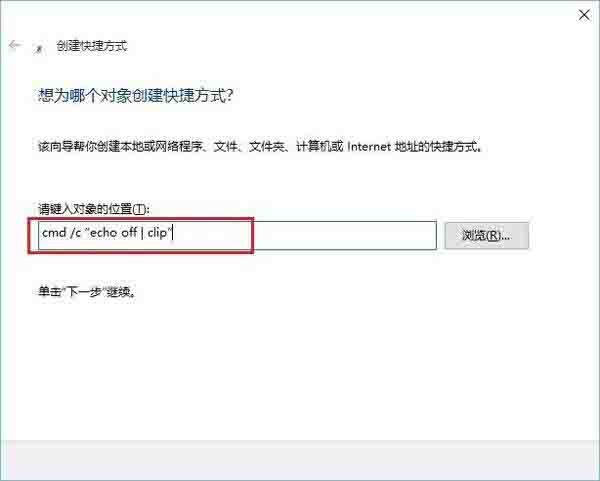
5、在这里给快捷方式起一个名字,比如:清空剪贴板;如图所示:
6、这时在桌面上就看到了清空剪贴板的图标了,双击后就会自动清空你系统的剪贴板了。如图所示:
以上是win10系统清空剪切板的操作步骤的详细内容。更多信息请关注PHP中文网其他相关文章!
声明:
本文转载于:zol.com.cn。如有侵权,请联系admin@php.cn删除

